Содержание
- 1 Топ 5 лучших конструкторов сайтов и преимущества их использования
- 2 VPN для игр: что выбрать и как настроить на ПК и приставках?
- 3 Расширение для автоподстановки паролей MultiPassword — что это и как работает?
- 4 Почему браузерные онлайн-игры актуальны даже сейчас?
- 5 7 мифов о VPN – чему не стоит верить
- 6 Что такое киберсталкинг и как защититься от преследования в сети?
- 7 4 скрытых трюка Google Карт, которые нужно знать
- 8 В WhatsApp на Андроиде добавлена разблокировка отпечатком пальцев, вот как это использовать
- 9 Владельцы AirPods Pro, вы можете заставить Сири читать текстовые сообщения прямо в ваши уши
- 10 Как удалить записи Сири, которые Эпл сохраняет у вас
- 11 Как приложение Фото в MacOS Catalina поможет вам управиться с вашими фотографиями
- 12 Pixel 4: 5 способов увеличить время автономной работы
- 13 Pixel 4:что нужно знать о разблокировке лицом и датчике движения
- 14 Как предотвратить потерю слуха от наушников
- 15 Pixel 4: 6 скрытых функций, которые вы должны попробовать прямо сейчас
- 16 6 простых изменений в настройках безопасности, которые необходимо выполнить всем пользователям Windows 10
- 17 Live Caption: как использовать одну из самых классных функций Pixel 4
- 18 Синхронизируем айфоны через iCloud
- 19 Особенности синхронизации iPhone с iPhone по Айтюнс
- 20 Другие варианты синхронизации
13 Окт 2020
Топ 5 лучших конструкторов сайтов и преимущества их использования
Конструкторы сайтов – отличное решение для создания функционального личного или корпоративного сайта. Они доступны, просты в использовании и способны решить поставленную перед ними задачу всего за несколько часов. На выходе получается современный работоспособный сайт.
26 Авг 2020
VPN для игр: что выбрать и как настроить на ПК и приставках?
Всё о настройке и использовании VPN для игр.
30 Июль 2020
Расширение для автоподстановки паролей MultiPassword — что это и как работает?
Вы используете автосохранение паролей от сайтов в веб-браузере? А вы знаете, что это не безопасно? Есть более безопасный способ хранить пароли и он такой же удобный, как автосохранение паролей.
2 Июнь 2020
Почему браузерные онлайн-игры актуальны даже сейчас?
Давно ли вы играли в браузерные игры? Продолжаете играть или забросили? А если и забросили, то почему? Ведь их популярность не падает до сих пор.
5 Май 2020
7 мифов о VPN – чему не стоит верить
Виртуальная частная сеть является важной и даже неотъемлемой составляющей для обеспечения комплексной безопасности в Интернете. Это настоящая броня для поддержания высокого уровня кибербезопасности, однако вокруг нее ходит множество мифов и нелепых заявлений.
7 Янв 2020
Что такое киберсталкинг и как защититься от преследования в сети?
Мало кто знает, что означает термин «киберсталкинг», но многие с ним сталкивались. Киберсталкинг — это преследование или домогательство в интернете.
2 Нояб 2019
4 скрытых трюка Google Карт, которые нужно знать
Не планируйте поездку без предварительного знакомсва с этими советами.
1 Нояб 2019
В WhatsApp на Андроиде добавлена разблокировка отпечатком пальцев, вот как это использовать
После добавления Touch ID и Face ID для Айфонов в феврале, WhatsApp наконец-то обеспечил дополнительную безопасность для пользователей Андроидов.
31 Окт 2019
Владельцы AirPods Pro, вы можете заставить Сири читать текстовые сообщения прямо в ваши уши
В том, что Сири читает вслух ваши входящие сообщения, есть что-то футуристическое. И это работает на старых Аирподах тоже.
30 Окт 2019
Как удалить записи Сири, которые Эпл сохраняет у вас
Эпл даёт пользователям больше контроля над своими данными.
29 Окт 2019
Как приложение Фото в MacOS Catalina поможет вам управиться с вашими фотографиями
Приложение «Фото» в Каталине поможет вам вернуться в прошлое и найти лучшие фотографии
27 Окт 2019
Pixel 4: 5 способов увеличить время автономной работы
Потратьте несколько минут и настройте некоторые параметры, чтобы увеличить время автономной работы вашего нового телефона.
25 Окт 2019
Pixel 4:что нужно знать о разблокировке лицом и датчике движения
Вы можете разблокировать свой Pixel 4 своим же лицом.
25 Окт 2019
Как предотвратить потерю слуха от наушников
Наушники могут повредить слух, но у вас есть возможность снизить риск потери слуха.
24 Окт 2019
Pixel 4: 6 скрытых функций, которые вы должны попробовать прямо сейчас
Вы хотите получить максимальную отдачу от своего нового пикселя, верно? Прочитай эту статью.
24 Окт 2019
6 простых изменений в настройках безопасности, которые необходимо выполнить всем пользователям Windows 10
Это руководство по безопасности Windows 10 для начинающих поможет защитить ваш компьютер.
23 Окт 2019
Live Caption: как использовать одну из самых классных функций Pixel 4
Каждый телефон должен иметь функцию, аналогичную Live Caption.
Предыдущие-17 >></span> news.detail : ajax-tape !!! —> ЗаметкиiOSAndroidGoogle —>
Компания Apple создала качественную экосистему для пользователей своих устройств. Например, «Связка ключей iCloud» позволяет не беспокоиться о сохранности паролей и получать к ним моментальный доступ с любого Apple-девайса. С помощью AirDrop можно быстро и без лишних действий перемещать любые файлы и данные между iPhone, iPad и Mac. А заметки «на лету» синхронизируются с iCloud и обеспечивают непрерывную работу с любого девайса Apple. Однако если пользователь хочет совместить использование, скажем, iPad и смартфона на Android — у него могут возникнуть трудности. У Apple нет приложения для Заметок iCloud, а получить доступ к ним за пределами экосистемы можно только через браузер на сайте iCloud.com, что абсолютно не годится для ежедневного использования. И всё же, при помощи Google-аккаунта, можно синхронизировать «Заметки iCloud» между Apple и Android-девайсами. Добавляем на iPhone или iPad свой Google-аккаунт Для этого пройдите в «Настройки» → «Почта» → «Учетные записи» и выберите «Новая учетная запись» → «Google». Откроется окно авторизации Google, в котором нужно ввести логин и пароль, а также подтвердить личность при активной двойной проверке. После входа в аккаунт устройство предложит выбрать, что именно синхронизировать с Google. Включите тумблер «Заметки», а остальное оставьте по своему усмотрению. Если же необходимый Google-аккаунт уже добавлен на Ваше устройство, пройдите в «Настройки» → «Почта» → «Учетные записи», нажмите на нужный аккаунт и включите тумблер «Заметки». Готово! Теперь пройдите в приложение «Заметки» Внизу списка папок должен появиться новый раздел с названием, соответствующим Вашему Google-аккаунту. Чтобы новые заметки синхронизировались с Android-устройством, создавайте и редактируйте их именно в этой папке. А как же быть с уже имеющимися в iCloud заметками? К сожалению, Apple позволяет переместить их из iCloud в Google-аккаунт только в macOS. Если у Вас есть Mac, добавьте нужный Google-аккаунт, пройдя в «Настройки» → Учетные записи интернета» и нажав на значок плюса в нижнем углу окна. После авторизации включите галочку «Заметки» аналогично iOS. После этого пройдите в программу «Заметки» → «Все заметки iCloud», выделите все свои заметки — для этого выберите первую, зажмите клавишу Shift, перемотайте список вниз и выберите последнюю — и перетащите их в папку Google-аккаунта. Дождитесь окончания синхронизации. Заметки появятся в соответствующей папке на всех авторизованных устройствах. Процесс переноса окончен. Теперь на Apple-устройствах Вы сможете работать с заметками в привычной нативной программе, а на Android — воспользоваться любым софтом, который поддерживает Google-заметки. Любые изменения будут сразу синхронизироваться на всех девайсах. iGuides в Telegram — t.me/igmedia iGuides в Яндекс.Дзен — zen.yandex.ru/iguides.ru
Ссылки по теме:
Как удалить все скриншоты на iPhone в несколько кликов
Как сохранить любые вкладки после закрытия браузера Safari
Как создать временный email-адрес прямо в Telegram? Его можно использовать для одноразовой регистрации где-либо
У некоторых пользователей есть не один «яблочный» девайс, а сразу несколько. Разумеется, здесь не избежать проблемы синхронизации для того, чтобы иметь под рукой одну и ту же информацию одновременно на нескольких гаджетах. Каковы способы синхронизации iPhone с iPhone? Для того чтобы перенести информацию между девайсами, можно воспользоваться ПО от компании Apple. В этой статье мы рассмотрим, как действуют сервисы Айтюнс и Айклауд.
Синхронизируем айфоны через iCloud
Программа Айклауд имеет множество полезных функций для быстрого переноса информации между гаджетами. Этот сервис помогает провести синхронизацию айфона с айфоном в режиме беспроводной передачи данных. Для запуска процесса зайдите в настройки Айклауд и активируйте опцию резервного копирования. В каких обстоятельствах это работает?
- Айфон функционирует в режиме ожидания.
- Подключение к сети Интернет по вай-фай активно.
- Айфон подсоединен к зарядному устройству.
Итак, для того чтобы запустить резервное копирование информации в Айклауд, нужно подсоединить девайс к зарядке и подключить к Интернету, а затем оставить в режиме ожидания. Через какое-то время процедура копирования завершится, и вы сможете перенести информацию на другой iPhone. Как поступить далее?
Необходимо включить второй айфон и начать настройку. Когда вы включите его и начнете настраивать, выберите пункт восстановления из копии Айклауд. Таким образом, на ваш девайс загрузится резервная копия, которая была создана перед этим. Выберите соответствующий пункт, пройдите авторизацию по Эппл ID, затем ожидайте окончания процедуры. Время восстановления из копии может быть разным, это зависит от объема файлов и скорости интернет-подключения. Иногда пользователям приходится ждать несколько десятков минут, когда процесс завершится.
Операция резервного копирования в Айклауд помогает сохранить только наиболее важные файлы: фотоснимки, номера телефонов, данные аккаунтов, документацию и различные настройки. Видеоматериалы и музыкальные треки при такой процедуре передать нельзя.
Мы описали метод синхронизации iPhone с iPhone. Однако необходимо знать, что девайсы, которые прошли авторизацию под одним айди, могут пройти синхронизацию в автоматическом режиме с использованием хранилища iCloud «на облаке». Так, документы, которые вы будете создавать, могут оказаться доступны моментально на других гаджетах.
Программа Айклауд позволяет копировать не только документы, но и другую информацию – контактные данные, сообщения, информацию из приложений, и пр. В установках Айклауд на вашем гаджете вы можете подобрать информацию, которая будет синхронизирована. Достаточно передвинуть переключатели, чтобы отметить то, что должно быть включено в автоматический процесс синхронизации. Пользовательской информации отводится хранилище, рассчитанное на 5 Gb. Если нужно, это ограничение можно убрать с помощью подписки за отдельную плату.
Какие другие полезные опции содержатся в установках процедуры синхронизации для iPhone или iPad? Многим пользователям нравится возможность загрузки в автоматическом режиме того контента, который они покупают, на несколько девайсов, работающих на одном айди. Чтобы установить такую функцию, зайдите в настройки и выберите раздел «Магазин». Там нужно поставить несколько отметок по своему усмотрению. Автоматически загружаются музыкальные файлы, приложения и книжки.
Особенности синхронизации iPhone с iPhone по Айтюнс
Каким способом можно синхронизировать два iPhone? С этой целью используют сервис Айтюнс. Процесс можно запустить практически за несколько кликов. Сделать это можно так:
- Подключите один айфон к ПК с запущенным сервисом Айтюнс.
- Зайдите в раздел «Обзор», где нужно запустить резервное копирование.
- Отключите один айфон и подключите другой.
- Закончите резервное копирование на другом девайсе и выполните перезагрузку.
- Помните, что настраивая второй iPhone, необходимо выбрать графу восстановления из копии Айтюнс.
Теперь вам известно, как выполняется синхронизация одного iPhone с другим с использованием сервиса мультимедиа Айтюнс. Преимущество этого методы заключается в возможности копирования музыкальных и видеофайлов, наряду с номерами телефонов, документами и данными настроек. Выполняя копирования по Айклауд, всю эту информацию пришлось бы копировать ручным способом с применением дополнительного ПО.
Другие варианты синхронизации
Для синхронизации можно использовать востребованный сегодня сервисы для хранения информации «на облаке». Это Дропбокс или ЯндексДиск. Они помогают работать с файлами на разных девайсах, даже если эти устройства функционируют на разных платформах. Чтобы провести синхронизацию, следуйте такому алгоритму:
- Установите соответствующее приложение на двух девайсах.
- Создайте свой аккаунт на одном гаджете.
- Введите данные вашего аккаунта на другом девайсе.
После добавления материалов в общие папки происходит копирование «на облако». Затем можно будет работать с этими файлами на других гаджетах. К примеру, вы можете создать файл на айфоне, чтобы в дальнейшем редактировать его на ПК. Кроме того, «облако» помогает передать материалы с ПК на айфон, не прибегая к функционалу iTunes.
Изначально для информации выделяется на так много места. К примеру, Dropbox предусматривает всего 2 Gb для пользовательских данных, а на ЯндексДиске – 10 Gb. Платные подписки помогают расширить место для хранения информации. Сервис Дропбокс интересен дополнительной опцией – использованием реферальной программы, которая предоставляет пользователям 500 Mb за каждого реферала.
Хранилища «облачного» типа обладают рядом преимуществ, в частности, возможностью экономить место на девайсах, которые работают на iOS. Вся информация сохраняется на удаленном сервере, а не на внутренней памяти гаджета. Они скачиваются только во время использования.
Используемые источники:
- https://www.info-mage.ru/post.aspx
- https://www.iguides.ru/main/other/kak_sinkhronizirovat_zametki_mezhdu_iphone_i_android/
- https://tarifrus.ru/kak-sinhronizirovat-iphone-s-iphone-instruktsiya/

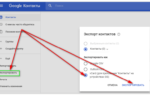 Как перенести контакты с айфона на айфон: 7 способов скопировать контакты!
Как перенести контакты с айфона на айфон: 7 способов скопировать контакты!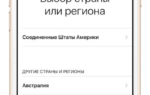 Как синхронизировать iPhone с iPhone: порядок действий, возможные ошибки, отзывы
Как синхронизировать iPhone с iPhone: порядок действий, возможные ошибки, отзывы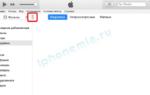 Дек 03 Как синхронизировать iPad с iPhone c помощью Wi-Fi (iTunes)
Дек 03 Как синхронизировать iPad с iPhone c помощью Wi-Fi (iTunes)

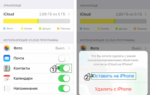 Как произвести синхронизацию контактов из адресной книги с iCloud
Как произвести синхронизацию контактов из адресной книги с iCloud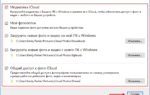 Детальный обзор — Как синхронизировать iPhone с компьютером через iTunes и по Wi-Fi
Детальный обзор — Как синхронизировать iPhone с компьютером через iTunes и по Wi-Fi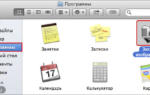 Как синхронизировать напоминания на Mac с iOS-устройствами
Как синхронизировать напоминания на Mac с iOS-устройствами Лучшие сервисы для резервного копирования фото и видео со смартфона в «облако»
Лучшие сервисы для резервного копирования фото и видео со смартфона в «облако»